windows10恶意软件删除工具怎么打开呢,因为现在很多用户下载软件的时候总是不小心安装到捆绑软件,这个时候用户们发现后就会后悔,因为各种恶意安装的软件在系统中难以根除,因此这个时候用户如果知道怎么打开恶意软件删除工具的话就可以解决此问题,下面就是windows10恶意软件删除工具打开方法介绍的内容,可以帮用户们解决此恶意软件删除的问题。
windows10恶意软件删除工具怎么打开
1、按快捷键“win+R”调出运行窗口,然后在文本框内输入“mrt”。
2、进入Windows恶意软件删除工具后,点击下一步,然后选择查杀方式。
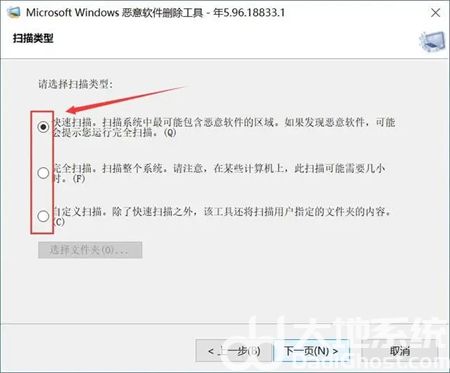
3、等待系统自动检测,快速扫描大概五分钟左右,完全扫描时间会更久。
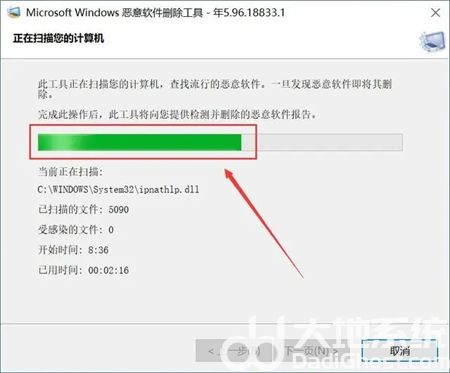
4、等待系统扫描完成,如果电脑有恶意软件,工具将自动删除,扫描完成有删除的软件,会给予通知。
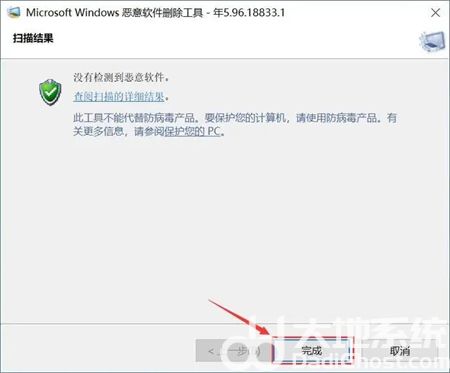
以上就是windows10恶意软件删除工具怎么打开的内容,希望可以帮到用户们。

大小:2.7M
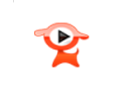
大小:7.00MB

大小:

大小:2.7M

大小:41.9M